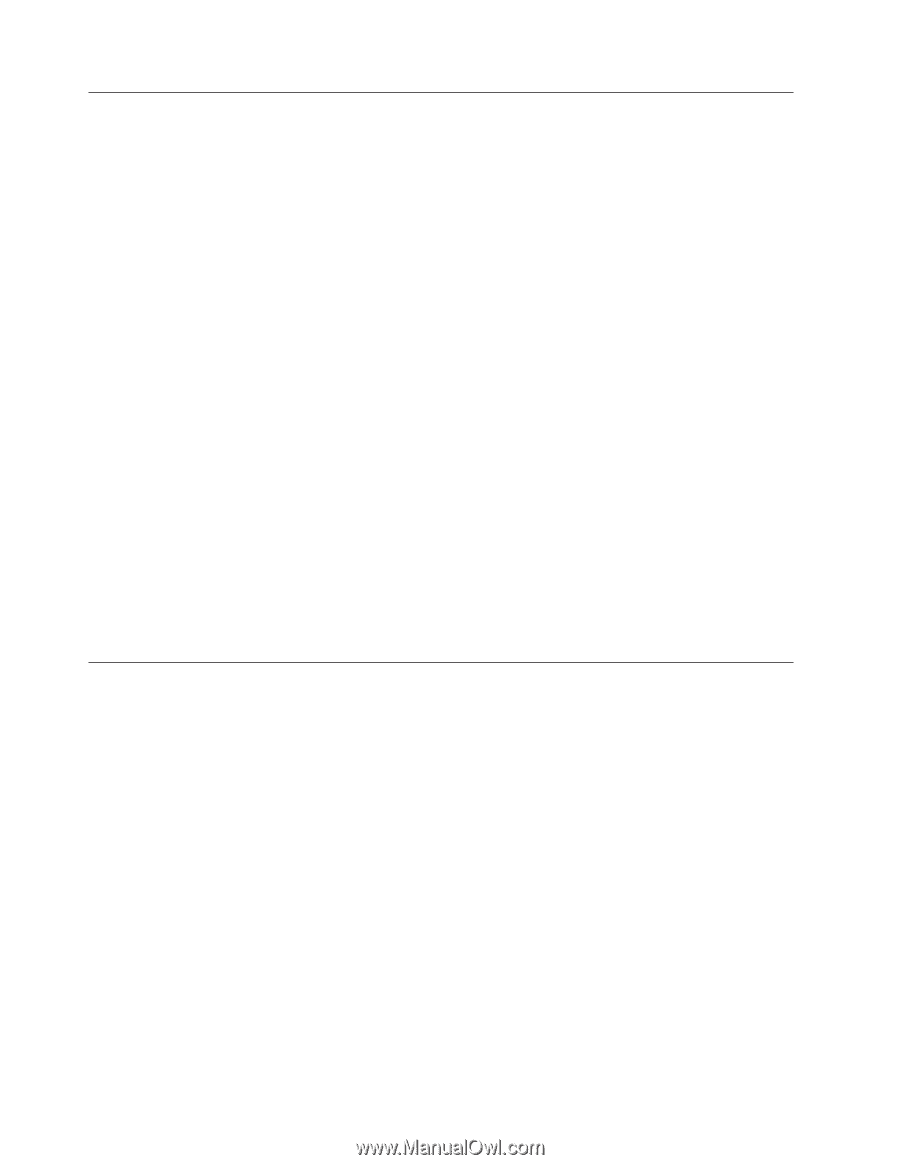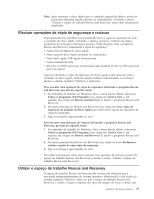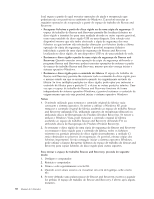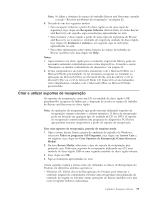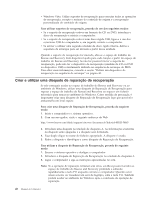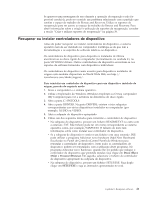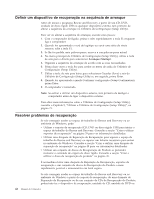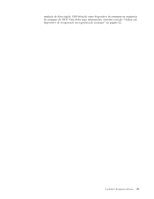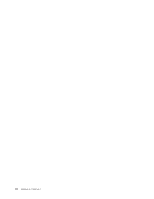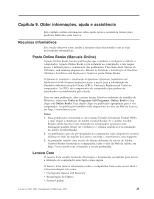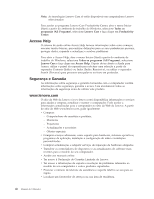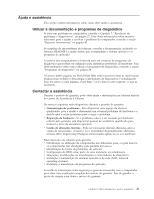Lenovo J205 (Portuguese) User guide - Page 50
Definir, dispositivo, recuperação, sequência, arranque, Resolver, problemas
 |
View all Lenovo J205 manuals
Add to My Manuals
Save this manual to your list of manuals |
Page 50 highlights
Definir um dispositivo de recuperação na sequência de arranque Antes de iniciar o programa Rescue and Recovery a partir de um CD, DVD, unidade de disco rígido USB ou qualquer dispositivo externo, tem primeiro de alterar a sequência de arranque no Utilitário de Configuração (Setup Utility). Para ver ou alterar a sequência de arranque, execute estes passos: 1. Com o computador desligado, prima e solte repetidamente a tecla F1 enquanto liga o computador. 2. Quando for apresentado o ecrã de logótipo ou ouvir uma série de sinais sonoros, solte a tecla F1. 3. Se lhe for pedida uma palavra-passe, escreva a sua palavra-passe actual. 4. No menu principal do Utilitário de Configuração (Setup Utility), utilize a tecla de seta para a direita para seleccionar Arranque (Startup). 5. Organize a sequência de arranque de acordo com as suas necessidades. 6. Prima duas vezes a tecla Esc para aceder ao menu de saída do Utilitário de Configuração (Setup Utility). 7. Utilize a tecla de seta para baixo para seleccionar Guardar (Save) e sair do Utilitário de Configuração (Setup Utility) e, em seguida, prima Enter. 8. Quando for apresentada a janela Confirmar configuração (Setup Confirmation), prima Enter. 9. O computador é reiniciado. Nota: Se estiver a utilizar um dispositivo externo, terá primeiro de desligar o computador antes de ligar o dispositivo externo. Para obter mais informações sobre o Utilitário de Configuração (Setup Utility), consulte o Capítulo 5, "Utilizar o Utilitário de Configuração (Setup Utility)", na página 21. Resolver problemas de recuperação Se não conseguir aceder ao espaço de trabalho do Rescue and Recovery ou ao ambiente do Windows, pode: v Utilizar o suporte de recuperação (CD, DVD ou disco rígido USB) para iniciar o espaço de trabalho do Rescue and Recovery. Consulte a secção "Criar e utilizar suportes de recuperação" na página 39 para ver informações detalhadas. v Utilizar uma disquete de Reparação de Recuperação para reparar o espaço de trabalho do Rescue and Recovery ou reparar um ficheiro necessário para entrar no ambiente do Windows. Consulte a secção "Criar e utilizar uma disquete de reparação de recuperação" na página 40 para ver informações detalhadas. v Utilizar um conjunto de discos de Recuperação do Produto se pretender restaurar o conteúdo de origem do disco rígido. Consulte a secção "Criar e utilizar o disco de recuperação do produto" na página 35. É aconselhável criar uma disquete de Reparação de Recuperação, suportes de recuperação e um conjunto de discos de Recuperação do Produto o mais rapidamente possível e armazená-los em local seguro. Se não conseguir aceder ao espaço de trabalho do Rescue and Recovery ou ao ambiente do Windows a partir do suporte de recuperação, de uma disquete de Reparação de Recuperação ou de um conjunto de CDs de Recuperação do Produto, poderá não ter o dispositivo de recuperação, unidade de CD, unidade de DVD ou 42 Manual do Utilizador